Скачать документы салона красоты с яндекс диска. Программа для салона красоты - управление, учет и полная автоматизация. Преимущества программы онлайн-записи клиентов для салона красоты
BeautyPlanner – программа для салонов красоты, парикмахерских, SPA-салонов, косметологических салонов, массажных кабинетов – для любых организаций, которые предоставляют клиентам различные услуги, а также осуществляют розничную торговлю.
Разработка и апробация программы велась при тесном сотрудничестве с несколькими салонами красоты, поэтому графическая и функциональная часть максимально адаптирована под реалии действующих организаций.
Основные возможности BeautyPlanner:
- учет количества услуг и товаров;
- учет денежных средств;
- статистика посещаемости, оказанных услуг и реализованных товаров;
- удобное планирование посещений клиентов с учетом свободного времени сотрудников;
- ведение клиентской базы и базы сотрудников;
- составление гибкого графика работы сотрудников, в том числе автоматизированное;
- расчет комиссии сотрудников и начисление заработной платы с учетом оклада.
Каждый сможет найти что-нибудь полезное для себя в этой программе, поэтому я не стану перечислять ее достоинства или недостатки, а предоставлю возможность это сделать самим пользователям. Ведь программа бесплатна и не содержит никаких ограничений, которые зачастую наблюдаются в аналогичных программах (ограничение по времени пользования, ограничение на количество клиентов или услуг и так далее). Все, что вам нужно – установить ее на свой компьютер и можно сразу же приступать к работе с BeautyPlanner.
Ниже я перечисляю каждую вкладку и окно программы с подробным описанием функционала, чтобы пользователи в полной мере могли использовать возможности BeautyPlanner.
Подробное описание BeautyPlanner
После первоначальной установки и запуска программы, нужно сделать несколько действий, чтобы работать с программой. А именно:
- Добавить в базу программы сотрудников, ведь организация не может без них осуществлять свою деятельность;
- Установить для каждого сотрудника расписание (режим работы);
- Добавить в базу услуги и (или) товары;
- После заполнения указанных блоков можно начинать запись клиентов и продажу товаров.
Все действия над сотрудниками производятся во вкладке «Администратор». С нее я и начну описание программы. Вкладка «Администратор» защищена паролем, который запрашивается каждый раз при переходе на эту вкладку.

Первоначальный пароль – 12345.
После его ввода станут доступны следующие разделы: «Сотрудники», «Статистика по клиентам», «Статистика по услугам», «Статистика по товарам», «Касса, настройки».
Вкладка «Сотрудники» предназначена для управления персоналом организации, а также для просмотра подробной статистики о каждом сотруднике. Каждый сотрудник принят на работу на определенную должность, поэтому изначально нужно добавить эти самые должности в программу. Делается это путем нажатия одноименной кнопки в разделе «Сотрудники» и добавлением названий должностей в появившемся окошке.

Здесь работают «горячие клавиши»:
- insert – добавляет новую должность;
- enter (или двойной клик мышкой по названию должности в списке) – редактирование выделенной должности;
- delete – удаление выделенной должности.
После добавления должностей можно приступать к добавлению самих сотрудников. По нажатия кнопки «Добавить» в разделе «Сотрудники», появится окно «Добавление нового сотрудника», в котором буду доступны для заполнения следующие поля:

Фамилия, Имя, Отчество, Дата рождения, Мобильный и Мобильный 2 – их назначение вполне понятно и в комментариях не нуждается.
Должность – это та компетенция, к которой относится деятельность сотрудника. Здесь в выпадающем списке можно выбрать одну из тех должностей, которые заполнялись на предыдущем этапе. Если же необходимой должности в списке нет, то можно воспользоваться кнопкой правее выпадающего списка – «Редактирование должностей». По ее нажатию отобразится окно редактирования должностей, с которым вы уже знакомы.
Дата приема на работу – необходимое поле для последующего расчета заработной платы сотрудника, при условии, что он работает на оклад.
Оклад – та сумма, которая ежемесячно начисляется сотруднику.
Процент от услуг, Процент от продаж – говорят сами за себя. Указанные проценты будут начисляться на баланс сотрудника при каждой оплате клиентом услуги или при каждой продаже товара сотрудником.
После заполнения необходимых полей и нажатия кнопки «Добавить сотрудника», в разделе «Сотрудники» отобразится таблица с новым сотрудником. В ней можно наблюдать заполненные в карточке сотрудника данные, а также дополнительное поле «Баланс» и кнопку «Выдать зарплату».

Баланс складывается из всех составляющих дохода сотрудника: процент от оказания услуг, процент от продаж, а также оклада. При этом оклад рассчитывается исходя из прошедших с момента последней выдачи заработной платы дней либо с даты приема сотрудника на работу (если зарплата еще ни разу не выдавалась).
Также в разделе «Сотрудники» находится кнопка «Штраф / премия», с помощью которой можно как штрафовать, так и премировать выделенного в таблице сотрудника. Нажатие на нее вызывает окно с полем ввода, в котором сначала нужно ввести сумму, на которую будет оштрафован сотрудник:

При этом следует учитывать, что отрицательное число будет означать штраф, а положительное – премию.

После нажатия кнопки «ОК» произойдет изменение баланса сотрудника, в зависимости от введенной суммы. При желании, всегда можно посмотреть историю штрафов / премий по конкретному сотруднику. Для этого нужно кликнуть правой кнопкой мыши по нужному сотруднику в списке и выбрать соответствующий пункт.

Появится окно истории штрафов и премий сотрудника за все время работы сотрудника.

Примечание: Во всех таких таблицах различных историй сотрудников, клиентов, услуг или товаров можно производить сортировку по любому столбцу, кликнув по его заголовку кнопкой мыши.
Для изменения данных сотрудника можно воспользоваться кнопкой «Редактировать» или двойным кликом мыши по выбранному в списке сотруднику. Также в программе можно производить увольнение сотрудника, нажав соответствующую кнопку. При этом он не удаляется насовсем из базы BeautyPlanner, а перемещается в список уволенных сотрудников. Список этот всегда доступен по нажатию на кнопку «Уволенные сотрудники».

После добавления сотрудников в программу, нужно установить их режим работы. Делается это во вкладке «Расписание» .

Здесь в таблице отображены все работающие сотрудники организации. Каждому из них можно установить индивидуальный график работы. Двойным кликом мыши по нужной ячейке таблицы вызывается дополнительное окно «Расписание сотрудника», в котором можно установить дату, режим и часы работы конкретного сотрудника.

И после сохранения изменений ячейка, соответствующая конкретному дню и конкретному сотруднику в таблице во вкладке «Расписание», станет отмечена надписью и цветом в зависимости от выбранного режима.

Если график работы у сотрудника стабильный, то можно воспользоваться кнопкой «Генерация расписания». По ее нажатию появится окно «Автоматическая генерация расписания».

Здесь можно выбрать сотрудника, установить даты начала и окончания генерируемого расписания, выбрать режим работы с нужным графиком, а также выставить часы работы.
Режим «X рабочих, Y выходных дней» подразумевает, что сотрудник будет работать по указанному в разделе «График» чередованию рабочих и выходных дней. Например, пять рабочих дней через два выходных дня.

Режим «Дни недели» позволяет выставить конкретные дни недели, по которым сотрудник будет работать.

И после нажатия кнопки «Создать» расписание будет автоматически сгенерировано на выбранный период дат.

Двойным кликом по нужной ячейке всегда можно изменить расписание у конкретного сотрудника за конкретный день. Нажатие же кнопки Delete в выбранной ячейке очищает установленный на этот день режим работы.
Календарь во вкладке «Расписание» позволяет просматривать установленные графики сотрудников. При клике на конкретный день загрузится установленное для сотрудников расписание на ближайшие семь дней от той даты в календаре, на которую кликнули. Если же нужно посмотреть расписание на весь текущий месяц, то можно воспользоваться соответствующей кнопкой – «Расписание на текущий месяц».
Кнопкой «Очистить расписание» следует пользоваться крайне осторожно, так как она очищает расписание у всех сотрудников за все время.

Самое время добавить услуги, которые будут оказывать сотрудники. Делается это во вкладке «Услуги» . Для удобства пользователей все услуги подразделяются по типам. Поэтому перед их добавлением необходимо сформировать список Типов услуг. Делается это аналогично добавлению Должностей сотрудников, путем нажатия соответствующей кнопки – «Типы услуг».

Здесь так же работают горячие клавиши, как и в должностях сотрудников.
После добавления типов услуг, можно добавлять и сами услуги с помощью кнопки «Добавить».

По нажатию на нее появится окно «Добавление новой услуги», в котором можно указать название услуги, тип к которому она относится, установить цену за оказываемую услугу, ее продолжительность, а также добавить при необходимости поясняющий комментарий.

Для удобства пользователей напротив графы «Продолжительность» добавлены быстрые ссылки, с помощью которых можно одним кликом установить соответствующую продолжительность добавляемой или редактируемой услуги.
После заполнения всех полей и нажатия кнопки «Добавить услугу», новая услуга появится в таблице в правой части вкладки «Услуги». Все добавленные услуги группируются по типу услуг и могут сворачиваться по нажатию на значок минуса в таблице.

Если же услуг много, то быстрый переход к нужной категории можно также осуществлять с помощью списка «Типы услуг» в левой части вкладки «Услуги».

Любую услугу можно редактировать. Для этого ее достаточно выделить в таблице и кликнуть на кнопку «Редактировать». Аналогичный результат происходит при двойном клике мышью по нужной услуге, а также при нажатии клавиши Enter.
Удаление услуги происходит путем нажатия одноименной кнопки.
Вкладка «Товары» во многом идентична вкладке «Услуги». Здесь точно так же нужно сначала сформировать типы товаров, по которым будет происходить их группировка.

А после этого можно добавлять и сами товары с помощью кнопки «Добавить». Окно «Добавление нового товара» имеет те же поля, что и окно «Добавление новой услуги», за исключением того, что продолжительность услуги здесь заменена на количество.

Количество – это тот остаток товара, который находится в организации (магазине, складе, салоне).
Товары в таблице тоже группируются по типу товаров, и точно так же могут разворачиваться и сворачиваться по нажатию на соответствующий символ.

Редактирование и удаление товаров происходит абсолютно аналогично редактированию и удалению услуг.
Так как товаров, в отличие от услуг, может быть большое количество, то помимо их группировки предусмотрен также и поиск. Для быстрого перехода к поиску можно воспользоваться одноименной кнопкой «Поиск» либо нажать горячую клавишу F3 , после чего отобразится поисковая панель, при вводе текста в которую, будут отображаться те товарные позиции, которые содержат вводимый текст.

Товары можно продавать, но кнопка «Продажа товара» будет активна только в том случае, если в таблице справа выбран какой-либо товар. По нажатию на эту кнопку появится окно, в котором будет необходимо выбрать сотрудника, осуществляющего продажу, а также указать количество продаваемого товара и, если предоставляется, скидку покупателю. Поле «Комментарий» не является обязательным для заполнения, но бывает в некоторых случаях полезным.

С изменением количества товара и скидки покупателя будет меняться и общая стоимость продажи. Так на примере вышеприведенного скриншота общая стоимость составляет 54 рубля.
После нажатия кнопки «Продать» количество товаров таблице уменьшится, а в баланс продававшего сотрудника будет добавлена причитающаяся ему комиссия, если у него в карточке сотрудника не стоит 0.
Если по каким-либо причинам потребуется возврат товара (покупатель передумал или хочет обменять товар), то можно воспользоваться кнопкой «Возврат товара» на вкладке «Товары».

По ее нажатию отобразится одноименное окно, в котором можно быстро отыскать подлежащий возврату товар как по наименованию, так и по дате продажи.

После подтверждения возврата количество остатка возвращаемого товара будет увеличено, а баланс сотрудника уменьшен на сумму комиссии в случае, если при продаже этого товара сотрудник получил комиссию.
Вкладка «Клиенты» позволяет добавлять, редактировать, а также осуществлять поиск по клиентам по любым данным.

Добавление клиента в BeautyPlanner происходит с помощью соответствующего окна, вызываемого нажатием кнопки «Добавить».

Здесь практически все поля носят информативный характер и в комментариях не нуждаются. Исключение составляет поле «Скидка», в котором в процентном виде задается предоставляемая на постоянной основе скидка клиенту.
Данные любого клиента, присутствующего в списке, можно править с помощью кнопки «Редактировать», двойным кликом мыши по клиенту или нажатием клавиши Enter. При этом если клиенту уже оказывались какие-либо услуги, то в карточке клиента это будет отображено с помощью синих надписей.

Вкладка «Записи» является основной для организаций, предоставляющих услуги.

С помощью записей удобно и просто отслеживать свободное время сотрудников и контролировать посещение клиентов.
Вкладка содержит так называемый планировщик, столбцы которого формируются исходя из расписания сотрудников, у которых выбранный в календаре слева день помечен в качестве рабочего. При этом нерабочее время сотрудника будет помечено соответствующим текстом в цветном блоке.

Чтобы произвести запись клиента нужно сделать двойной клик мышью по выбранному клиентом времени, появится окно «Карточка записи».

Сначала нужно выбрать клиента, которому будут оказываться услуги. Если клиент уже добавлен в базу программы, то можно воспользоваться окном «Выбор клиента», нажав соответствующую кнопку. Клавиша F3 позволяет перейти к окну «Выбор клиента» и без участия мышки.

Здесь можно искать клиента по имени, фамилии, отчеству, e-mail и телефону. Если поиск оказывается успешным, то искомый клиент окажется в списке ниже. В случае, если искомый клиент единственный и сразу выделен в списке ниже, то для его выбора достаточно нажать клавишу Enter. Также выбрать клиента можно двойным кликом мыши или выделив в списке и нажав кнопку «Выбрать».
Если же клиента в базе нет, то его следует добавить с помощью нажатия кнопки «Новый клиент» или клавиши F4. В результате чего появится уже знакомое окно добавления нового клиента.
Примечание: При использовании уже заполненной программы рекомендую сначала искать клиента в уже существующих, чтобы не тратить время на попытку добавления нового клиента. Программа автоматически осуществляет поиск дубликатов среди клиентов по номеру телефона, и в случае обнаружения таких, выдает соответствующее предупреждение.
После выбора существующего клиента или добавления нового клиента, данные клиента отобразятся в «Карточке записи», а также станут доступными таблицы выбора услуг и нижняя таблица «Выбранные услуги». При этом, если клиент уже посещал салон, можно будет посмотреть историю его посещений, нажав на синие надписи «Количество посещений…».

Добавление услуг в запись происходит путем двойного клика мыши по выбранной услуге. После этого она отображается в таблице «Выбранные услуги», а ее продолжительность добавляется ко времени окончания записи.
Таким образом можно отслеживать длительность всех процедур, на которые записан клиент, и занятость мастера.
Если у клиента в его карточке установлена постоянная скидка, то она отобразится и в таблице «Выбранные услуги». При этом можно устанавливать скидку клиента для конкретной услуги вручную с помощью редактирования соответствующего поля в таблице.
В этой таблице можно изменять цену услуги, ее продолжительность, количество, а также добавлять многострочный комментарий при необходимости.

Все добавленные услуги суммируются по стоимости и продолжительности, а комиссия сотрудника (если у него в карточке не стоит 0) сразу отображается под его ФИО.

Выбранные услуги можно удалять из списка с помощью правой кнопки мыши или нажатием клавиши Delete.
После выбора клиента, добавления необходимых услуг с их возможным редактированием (скидка клиента, цена, комментарий, продолжительность, количество), запись добавляется нажатием на кнопку «Добавить запись». В результате чего, добавленная запись отобразится в планировщике на вкладке «Записи».

Невыделенная и неоплаченная запись отображается с зеленой полосой слева. Высота столбца записи зависит от суммарной продолжительности времени проведения выбранных услуг. Если по какой-то причине запись установлена не на то время или не у того сотрудника, то ее без каких-либо проблем можно просто перетянуть мышкой в нужное место, «схватив» запись за левую полосу.
Записи можно редактировать с помощью двойного клика мышки. При этом она откроется в уже знакомой Карточке записи.
После посещения и оплаты клиентом услуг, запись нужно подтвердить. Для этого запись нужно выделить в планировщике (при этом она поменяет цвет левой полосы на красный) и нажать кнопку «Подтвердить запись».

Вследствие этого оплаченные клиентом услуги перейдут на баланс салона (в кассу), а также, если сотрудник получает комиссию за выполненные услуги, то его баланс будет увеличен на соответствующее значение. Сама же подтвержденная запись станет серого цвета и будет помечена надписью «ОПЛАЧЕНО».

Не всегда суммарная продолжительность времени в записи позволяет видеть все данные о ней в планировщике – блок записи слишком короткий по высоте. В таком случае посмотреть данные о записи можно с помощью подсказки, которая появляется при наведении курсора на запись.

Оплаченную запись нельзя изменять или двигать. Можно лишь посмотреть ее подробности, сделав двойной клик по ней.
Если по каким-то причинам оплату записи нужно изменить, то делается это с помощью кнопки «Отменить оплату записи», предварительно выделив в планировщике нужный блок.
![]()
После чего запись снова станет редактируемой, а перечисленные при ее оплате средства, будут обратно списаны с балансов салона и сотрудника.
Вкладка «Администратор» позволяет просматривать различные статистики, управлять балансом организации и сотрудников, а также содержит некоторые настройки программы. Рассмотрим подробнее каждый раздел из этой вкладки.
Помимо рассмотренной в разделе «Сотрудники» истории штрафов и премий, также есть возможность отслеживать по каждому из сотрудников историю оказания им услуг, его зарплатную историю, а также историю совершенных сотрудником продаж. Все это делается с помощью контекстного меню, вызываемого кликом правой кнопки мыши по конкретному сотруднику в списке.

В зависимости от выбранного пункта отобразится та или иная статистика.
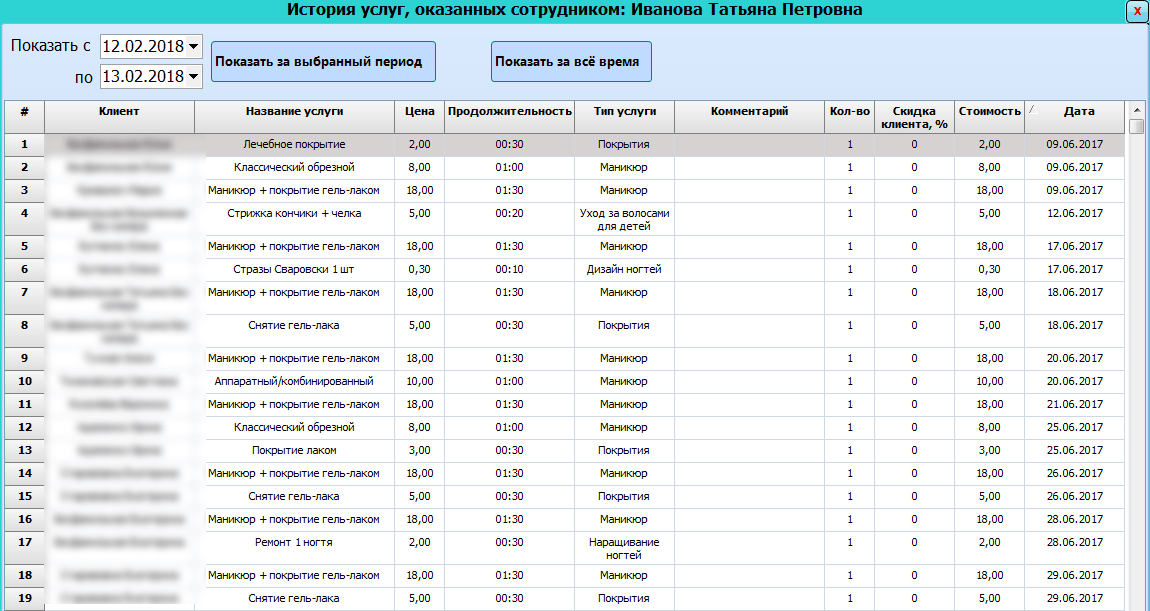
При этом в некоторых разделах статистики можно выбирать период, за который требуется предоставить данные, либо отобразить сразу всю статистику. Можно производить сортировку кликом по заголовку любого столбца таблицы.
Раздел «Статистика по клиентам» содержит более подробную информацию о клиентах, включающую в себя также количество оказанных клиенту услуг и общую сумму потраченных клиентом средств.

По каждому клиенту с помощью контекстного меню можно узнать дополнительно подробную историю его посещений, в которой будет отображено, когда именно приходил клиент, что именно заказывал из услуг, у какого сотрудника, в каком количестве, за какую стоимость и с какой скидкой.

Аналогичная статистика отображается и в разделах «Статистика по услугам» и «Статистика по товарам».
В разделе «Касса, настройки» в блоке «Касса» можно посмотреть текущее состояние кассы (баланса организации), историю ее изменений и посмотреть состояние кассы по месяцам.

Текущее значение складывается из суммарного дохода от предоставленных услуг и дохода от продаж.
Доля сотрудников представляет собой суммарный доход всех сотрудников, включающий в себя комиссию от оказанных услуг, комиссию от продаж, а также сумму оклада на текущий день.
Чистая прибыль – текущее значение кассы за вычетом доли сотрудников.
Кнопка «Снять кассу» позволяет обнулить текущее значение кассы.
Кнопка «Статистика кассы по месяцам» отображает одноименное окно с перечисленными выше тремя показателями, но упорядоченными по каждому месяцу.

Блок «Смена пароля Администратора» говорит сам за себя. Здесь можно и нужно (особенно сразу после установки программы) сменить пароль доступа к вкладке «Администратор».

Блок «Резервные копии базы» позволяет просматривать и восстанавливать базу данных из резервных копий, которые создаются автоматически.

Все копии хранятся в подпапке «backup» в папке с установленной программой. Максимальное количество копий – 10. При этом при создании новой резервной копии удаляется наиболее старшая из них.
Блок «Разное» предоставляет возможность установить часы работы сотрудников по умолчанию, чтобы каждый раз вручную не выставлять их при формировании расписания. Также можно поставить галочку в пункте «Открывать окно выбора клиента при добавлении записи». Это будет полезно при уже сформированной большой базе клиентов в процессе добавления записи. Каждый раз при добавлении новой записи в разделе «Записи» будет сначала открывать окно выбора клиента и лишь затем уже Карточка записи.

На этом обзор программы BeautyPlanner можно считать оконченным. Лучший способ узнать программу – опробовать ее в деле, чем я и рекомендую заняться.
Обновление № 1.
В ходе эксплуатирования программы были внесены некоторые нижеперечисленные доработки.
В разделе «Клиенты» в список был добавлен столбец «Месяц рождения» для удобной сортировки и поиска ближайших именинников.
В разделе «Настройка» — «Касса, настройки» была добавлена возможность выбора маски телефонных номеров: Белорусский, Российский и Украинский.
Также в том же разделе добавлена возможность указания количества бонусных услуг для подсчета программой. Эта функция будет нужна не всем, но тем не менее она уже реализована, поэтому стоит ее описать. Любую услугу с одноименной вкладки можно добавить в список так называемых «Бонусных услуг». Делается это кликом правой кнопки мыши по самой услуге.

Предполагается, что каждая N-ная (каждая пятая, третья, восьмая и так далее) бонусная услуга может предоставляться клиенту бесплатно. Программа самостоятельно не выставляет нулевую стоимость бесплатной услуги, а лишь предоставляет возможность узнать, у кого из клиентов и в каком количестве было заказано бонусных услуг. То есть по сути это дополнительная статистика. Выглядит она примерно так (на вкладке «Клиенты» вызывается путем нажатия на кнопку «Количество бонусных услуг»):

Таким образом можно отсортировать полученную статистику по столбцу «Следующая бесплатно» и пригласить (позвонив или написав) любимого и постоянного клиента за этой самой подарочной услугой.
Если какие-то необходимые для вас функции отсутствуют в текущей версии программы, то вы всегда можете в индивидуальном порядке и на возмездной основе заказать необходимую доработку. Обращайтесь на почту, указанную в контактах сайта.
Операционная система:
Windows all
Категория программы:
Полезное
- На сайте клиент сам выбирает нужного специалиста или услугу (мастера маникюра, парикмахера, визажиста, солярий и т.д.), которые есть в вашем салоне на данный момент.
- Клиент устанавливает дату и время, на которое он хотел бы записаться на услугу, выбирая из тех промежутков времени, когда специалист или услуга не заняты.
- Данные о записи в приложение вносятся не только вручную, но и из других источников: из Лида или Контакта в CRM «Битрикс24», телефонного звонка пациента или коммуникации из «Открытых линий»).
- Приложение дает возможность видеть загруженность салона в разрезе мастеров, услуг, салона в коридоре дат (по конкретной дате, неделе, заданному периоду).
- Приложение подходит не только для солидного салона красоты, но и для частного предпринимателя (мастера маникюра, парикмахера). Не обязательно иметь свой сайт для размещения формы предварительной записи. Приложение формирует публичную ссылку на форму. Можно просто выслать эту ссылку своим постоянным клиентам через мессенджер или же установить ее в своем профиле в социальных сетях.
- В «Битрикс24» сотрудник открывает приложение для предварительно записи.
- Переходит на вкладку «Расписание» и выбирает необходимую услугу, специалиста и дату, на которую нужно записать клиента.
- Для создания записи сотрудник кликиет мышкой на свободное время (зеленого цвета).
- В появившемся меню выбирает нужный вариант создания записи: «Выбрать из CRM» (если клиент уже есть в базе) или «Новая запись» (для новых клиентов).
- Название приложения, которое хотите получить («Решение для управления записью в салоне/парикмахерской/барбершопе»).
- Адрес вашего «Битрикс24».
- Тарифный план вашего «Битрикс24».
- Срок действия тарифного плана «Битрикс24» (узнать срок действия можно в разделе «Мой Битрикс24».
Как работают сценарии предварительной записи на услугу?
В приложении предусмотрены 2 варианта записи на услугу: клиент сам может записаться с помощью формы на сайте или ваш сотрудник (администратор, регистратор) записывает клиента через интерфейс Битрикс24.
☞ Клиент сам записывается на услугу

Данные клиента поступают в CRM Битрикс24 вашей компании. Вы можете выбрать в настройках приложения в какую сущность будут транслироваться данные: в Лид, в Контакт или Сделку. Ваш сотрудник увидит новую сущность, свяжется с клиентом и подтвердит запись.
Если нужно, вы можете создать напоминание клиенту по SMS или почте о том, что он записан на услугу. Программа автоматически отправит напоминание вашему клиенту за установленный промежуток времени до назначенной встречи (за день, за час).
☞ Сотрудник записывает клиента
В зависимости от источника, по которому поступят данные о клиенте (телефонный звонок, «Открытая линия» в «Битрикс24», заполненная форма), сотрудник компании может записать клиента, находясь в «Битрикс24», несколькими способами.
☎ Запись во время телефонного разговора

Если у вас не подключена IP-телефония к «Битрикс24», то используйте один из следующих сценариев.
📂 Запись из CRM «Битрикс24»
Если клиент уже есть в вашей клиентской базе, то сотрудник находит нужную сущность в CRM (Лид, Контакт, Сделка) и открывает приложение прямо из карточки сущности (в настройках «Битрикс24» должна быть включена опция новой CRM):

Если клиента нет в базе, то сотрудник может создать нужную сущность либо в CRM, либо из приложения.
📆 Запись из приложения

При выборе варианта «Выбрать из CRM », откроется окно с выбором сущностей, которые есть в вашей CRM «Битрикс24». Сотрудник выбирает нужного клиента из сущностей Лид, Контакт или Сделка.
Если сотрудник выбирает вариант «Новая запись », то откроется форма, в которую он должен внести данные о клиенте. После сохранения данных, будет создана предварительная запись на услугу. Кроме того, в вашей CRM «Битрикс24» будет создана новая сущность с данными о клиенте. В зависимости от того, какие настройки вы выберете в программе, будет создаваться Лид, Контакт или Сделка.
Управление расписанием специалистов
Сразу после установки приложения необходимо создать список услуг, которые предоставляет ваш салон и специалистов, которые оказывают эти услуги.
Создание списка услуг и мастеров


Как установить приложение для онлайн-записи клиентов в парикмахерский салон?
Данное приложение - это, по сути, интеграция вашего сайта (или веб-формы) с CRM «Битрикс24». Для установки приложения нужно на сайте «Битрикс24» открыть список приложений:
На странице с описанием приложения, которая откроется, нажмите кнопку "Установить ":

«Битрикс24 » - это сервис, который предоставляет полный набор инструментов для организации комфортной работы как больших, так и маленьких компаний: социальная сеть, задачи, календари, онлайн-работа с документами, коллективный диск, видеозвонки, чат, телефония, CRM и многое другое.
CRM - это система управления взаимоотношениями с клиентами. CRM в «Битрикс24» - это удобный инструмент для сбора и хранения данных о клиентах, управления сделками, контроля работы менеджеров, аналитики и прогнозирования. Он упрощает рутину, ускоряет принятие правильных решений и исключает ошибки.
Начать работу с «Битрикс24» просто - зарегистрируйте свой портал бесплатно по одной из ссылок:
Приложение формирует код веб-формы, которую необходимо установить на сайт. Причем, платформа, на которой работает сайт не имеет значения, форма легко встраивается в любое место на сайте.
При помощи нашей интеграции устанавливается двусторонняя связь сайта и «Битрикс24». С одной стороны, данные, которые пользователь ввел в форму на сайте попадают в CRM «Битрикс24» для дальнейшей обработки. С другой - графики работы и занятость специалистов, которые вы ввели в «Битрикс24» клиент увидит на сайте. Таким образом, ваши клиенты получают возможность самостоятельного выбора и записи к нужному мастеру, исходя из его загрузки. Плюс вы внутри приложения видите график загруженности специалистов и всего салона. Вы наглядно и в режиме реального времени увидите, какие из услуг и мастера более востребованы , а какие - менее.
Используя приложение для онлайн-записи на услугу от Пинол, вы и ваши клиенты получаете мобильность, так как видеть и управлять расписанием можно не только с компьютера, а с любого устройства и места, имеющего доступ к Интернету.
Что почем? Параметры монетизации
Вы можете бесплатно использовать приложение, если являетесь клиентом компании Пинол или же приобрести функционал данного приложения на 3, 6, 12 месяцев.
Как стать клиентом Пинол?
Чтобы обсудить возможность стать клиентом Пинол, отправьте нам запрос , в котором укажите такие данные:
Скриншоты программы.
Современная сфера услуг развивается в ногу со временем. Сознательные владельцы салонов красоты стремятся использовать все возможные инструменты, чтобы повысить качество обслуживания. Неоценимую помощь в этом окажет специальная компьютерная программа, которая автоматизирует реализацию большинства маркетинговых задач для салона красоты.
Открывая салон красоты, владелец стремится сразу же начать получать прибыль, чтобы покрыть издержки и выдержать конкурентную борьбу. Уже на этапе регистрации бизнеса следует позаботиться о правильном управлении салоном. В этом поможет компьютерная программа, специально созданная для салона красоты.
Узнайте, какие возможности предоставит программа салону на старте:
1. Чтобы быстро сформировать клиентскую базу , учесть все предпочтения и особенности каждого из потенциальных и существующих клиентов, сразу же заносите в программу все полученные сведения. Узнайте дату рождения клиента, сохраните журнал его посещений, впишите особые запросы и предпочтения в специальную форму. Это поможет обеспечить обратную связь, индивидуальный подход и предоставить именно то, что он желает получить. В ответ вы получите удовлетворенность сервисом, постоянную клиентуру и обеспечите ее рост.
2. Ведите учет материалов в программе , так вы сможете своевременно проконтролировать перерасход и не допустить, чтобы они в самый неподходящий момент закончились. Настройте оповещение при окончании запасов. Смотрите расход материалов в разрезе каждого из мастеров для предотвращения хищения.
3. Настройте систему учета заработной платы сотрудников . Ведите учет отработанного времени,
4. Свяжите платную или бесплатную CRM систему с сайтом - разрешите посетителям самим записываться к свободным мастерам, обеспечьте им доступ к списку предоставляемых услуг и прайсам.
5. Автоматизируйте систему напоминаний о предстоящем визите , настройте SMS-рассылку в рекламных и административных целях.
Автоматизация бизнес-процессов в самом начале деятельности салона красоты позволит сразу же получить конкурентные преимущества, минимизировать издержки и настроить систему ведения учета. Программа для салона позволит владельцу сразу же внедрить необходимую систему контроля за его работой.
В каких случаях нужна CRM система для салона красоты?
Специально разработанное программное обеспечение в бьюти-сфере - необходимая вещь для успешного развития бизнеса. Конкуренция среди салонов красоты велика - останется на плаву лишь тот, кто сможет предоставлять более качественные услуги за меньшую или более справедливую цену.
Чтобы обеспечить беспрерывный поток клиентов, владелец салона должен сразу составить портрет своей клиентуры, оценить уровень конкуренции в месте своей деятельности и предложить именно те услуги, в которых его клиенты нуждаются. С помощью программы можно проанализировать популярность того или иного вида услуг, определить средний возраст и психотип клиентов, чтобы развивать пользующееся спросом направление.
Установив программное обеспечение, владелец салона может сэкономить, разгрузив своего администратора и поручив ему выполнять другие задачи - например, маркетинговые.
Автоматизация позволит:
– избежать недоразумений , связанных с тем, что клиент забыл о назначенном времени посещения - система вовремя оповестит его;
– не допустить записи на одно время нескольких клиентов;
– проанализировать успешность работы мастеров с целью повышения эффективности работы;
– запустить систему допродаж , что позволит получить дополнительный источник дохода и улучшит сервисное обслуживание клиентов;
– мастеру подготовиться к приходу клиента и оказать ему именно те услуги, на которые он рассчитывает - для этого достаточно ознакомиться перед визитом клиента с его персональной карточкой;
– внедрить систему записи на следующую процедуру , таким образом, вы не только позаботитесь о клиенте, но и обеспечите себе стабильный доход.
Программа для салона красоты. Программа для парикмахерской, солярия, студии загара
Программа для салона красоты даёт возможность организовать совместную работу всех специалистов сферы индустрии красоты в виде общего слаженного механизма для взаимодействия с клиентом на всех стадиях оказания услуг. Вместе с CRM для салона красоты в управлении салоном красоты теперь легко навести порядок и избавится от лишних операций! Администратор, в зону ответственности которого входит первичная работа с посетителями, присваивает и открывает в программе карточки для каждого посетителя и фиксирует запись клиента на определённое время к определённому мастеру. В запись можно добавлять различные услуги и товары необходимые для выполнения заказа. В дальнейшем администратор-кассир в своей программе для салона красоты уже автоматически видит всех клиентов и их заказы и может принимать оплату. Программа для салона красоты позволяет администратору сразу увидеть кто из мастеров свободен, а кто перегружен и какое время лучше предложить клиенту.
Многие салоны красоты или парикмахерские до сих пор работают не используя специальную программу для учёта. В ход идут тетрадки, журналы, excel таблицы и т.д. В современных реалиях победить в конкурентной борьбе без специальной программы для студии красоты невозможно! Внутренняя организация работы салона красоты перейдет на другой уровень и позволит взять весь учёт под полный контроль! Сложностей в переходе на программу никаких нет. В салон потребуется поставить современный компьютер с установленной программой, принтер и, при необходимости, сканер штрих-кодов который поможет ускорить поиск клиентов в базе программы для салона красоты. Можно использовать карты клиентов, что поднимет уровень вашего салона - со стороны клиента это будет выглядеть очень надёжно!
Так же программа поддерживает выдачу подарочных сертификатов на услуги Вашего салона. Лояльность клиентов значительно возрастает, ведь любые дополнительные услуги всегда повышают продажи в салоне. С помощью программы для студии красоты можно настроить и автоматизировать различные бизнес-процессы внутри салона. В программе можно вести график работы специалистов, расчёт выплат, контроль задолженностей, печать документов, анализ статистики по услугам и т.д. Всё это можно делать, только если у Вас установлена специальная программа.
Важно понимать, что программа не является полностью законченным решением. Это только пример возможной конфигурации. Во всех организациях своя специфика ведения дел и программу можно доработать под нужды конкретной организации убрав ненужный функционал и добавив недостающий. Можно изменить виды таблиц и карточных форм, добавить новые справочники и таблицы, создать печатные формы по образцам и т.д.
Скриншоты
Основная форма CRM для салона красоты. Расписание записи клиентов по мастерам.

Карточка визита клиента. В визите можно учитывать продажу услуг, товаров, абонементов и сертификатов. В визите можно указать скидку, указать абонемент и сумму используемого сертификата.

Справочник абонементов для продажи в визитах.

Справочник сертификатов для продажи в визитах.

Справочник залов салона красоты.

Расписание сотрудников в салоне красоты.

Карточка сотрудника. В карточке настраивается базовая ставка и проценты для расчёта заработной платы.

Расчёт заработной платы.

Ведение журнала платежей. Положительные платежи это доходы, отрицательные - расходы.

Сводный отчёт по прибыли.

Печатная форма карточки визита клиента.

Печатная форма "Приходный кассовый ордер" или ПКО.

Первые 60 запусков программа работает в демо режиме без каких-либо ограничений. После 60 запусков программа перейдёт в режим бесплатной версии. Бесплатной версией можно пользоваться без ограничений по времени.
Для приобретения программы, Вам необходимо выбрать тип лицензии.
Лицензии делятся на несколько типов в зависимости от ограничения на максимальное количество записей в справочнике сотрудников - т.е. количества сотрудников в организации, а так же справочника залов и справочника пользователей.
| Лицензия | Ограничения | Цена |
| Free | 1 сотрудник в справочнике "Сотрудники" и 1 зал в справочнике "Залы". 1 запись в справочнике "Пользователи". Нельзя создавать новые колонки в таблицах и переименовывать существующие. | бесплатно |
| Simple | 3 сотрудника в справочнике "Сотрудники" и 1 зал в справочнике "Залы". 3 записи в справочнике "Пользователи". | 5 000 р. |
| Extended | 6 сотрудников в справочнике "Сотрудники" и 2 зала в справочнике "Залы". 6 записей в справочнике "Пользователи". | 8 000 р. |
| Professional | 9 сотрудников в справочнике "Сотрудники" и 3 зала в справочнике "Залы". 9 записей в справочнике "Пользователи". | 12 000 р. |
| Premium | 12 сотрудников в справочнике "Сотрудники" и 4 зала в справочнике "Залы". 12 записей в справочнике "Пользователи". | 15 000 р. |
| Unlimited | без ограничений. | 20 000 р. |
Лицензия оплачивается только один раз. Лицензия не привязывается к конкретному компьютеру. Срок действия лицензии не ограничен.
Дата публикации: 10.08.2019
Дата изменения: 23.01.2020
Вопросы, рассмотренные в материале:
- Какие функции выполняют программы для записи клиентов салона красоты?
- Как программа для записи клиентов может облегчить работу салона красоты?
- Каковы преимущества программ онлайн-записи клиентов для салона красоты?
- На что обратить внимание при выборе программы для записи клиентов салона красоты?
- Какую программу для записи клиентов салона красоты выбрать?
Многие компании, предоставляющие услуги, до сих пор записывают клиентов по телефону и ведут учет на бумаге. Это ненадежный способ, потому что информацию легко перепутать, сложно проконтролировать частых посетителей, чтобы предоставить им скидку. Программа для записи клиентов салона красоты поможет решить эти проблемы.
Что умеют программы для записи клиентов салона красоты
От тарифного плана программы для записи клиентов зависит входящий в нее набор функций. Выбрав более дешевый вариант, вы получите минимальный комплект инструментов. В дорогие тарифные планы включены дополнительные функции и сервис.
Любому салону красоты и парикмахерской понадобятся следующие базовые возможности программы:
- учет клиентов;
- онлайн-запись посетителей и электронный журнал записи;
- учет товаров;
- расчет заработной платы;
- учет продаж;
- детальная статистика по всем направлениям деятельности предприятия;
- возможность SMS- и e-mail-рассылки, например, для уведомления клиентов об акциях салона красоты.
Поставщики программного обеспечения также предоставляют дополнительные услуги:
- помощь с первичным внесением данных;
- поддержка в настройке программы;
- обучение персонала работе в ней;
- обновления программного обеспечения;
- колл-центр для пользователей.
15 «за» использование программы для записи клиентов салона красоты

1. Информация о посетителях хранится в электронном виде, в том числе дни рождения. Поэтому салон точно не забудет поздравить клиента с праздником.
2. Когда администратор вносит человека в график на определенную процедуру, он видит всю информацию о нем.
3. Программа для записи клиентов салона красоты хранит много данных о потребителях: когда и какими услугами каждый из них пользовался, сколько средств оставил в студии, какие манипуляции заказывает чаще всего и т. п.
4. Получить необходимую информацию можно не только с компьютера в заведении, но и с планшета и любого другого удаленного устройства. Нужен только доступ в Интернет.
5. В программе видны приходные и расходные операции, история всех платежей, текущий баланс компании.
6. В любое время и с любого устройства вы можете узнать, какие товары были проданы и какие услуги оказаны.
7. Помимо информации о потребителях и бюджете, программа показывает, какие продукты и в каком количестве остались на складе, информацию о поставщиках, себестоимость и текущие цены.
8. Клиенты получают SMS-сообщения с данными о своей записи в салон, поэтому они точно не забудут посетить вас.
9. Можно составить текст поздравления потребителей с днем рождения. Программа в нужный день сама отправит SMS-открытку.
10. Администратор за пять минут справится с SMS-рассылкой всем клиентам о специальных предложениях и акциях салона красоты.
11. Посетители могут сами записываться в студию через сайт. Такая информация появляется в календаре предварительной записи, доступ к которому есть у администратора заведения.
12. Руководитель компании видит историю закупок, оплату и задолженность посетителей, баланс, расходы на заработную плату и т. д.
13. Программа для записи клиентов в салон красоты позволяет посмотреть прибыль за любое время: неделю, месяц, год. Вы сможете формировать различные отчеты на основе ее данных. Например, отчеты об арендной плате, уплаченных налогах и соотношении расходов и доходов предприятия.
14. Система легко запускается и готова к работе уже через 20 минут.
15. Если решите провести аудит салона, то можете обратиться к специалистам по маркетингу, управлению персоналом и налогообложению.
Преимущества программы онлайн-записи клиентов для салона красоты

Бумажный журнал записи клиентов – это главный внутренний документ компании. Часто владельцы салонов покупают его или используют изделия, подаренные производителями товаров, применяемых в студии, или представителями фирм, производящих косметику. Еще один вариант – разработка индивидуального формата журнала и его изготовление в типографии.
Самый простой способ записи клиентов – это журнал/тетрадь или таблица Excel. Однако это не лучший вариант. Представьте, что билеты на самолет можно приобрести лишь в кассе без возможности оформления покупки через Интернет. Такая сделка – это затраты времени, трудозатраты и ограниченность выбора потребителей. Несмотря на это, некоторые люди предпочитают совершать покупки именно таким способом, считая данный вариант самым надежным.
Приобретая билет в Интернете, можно рассмотреть несколько маршрутов перелета и выбрать подходящий, чего не сделаешь, стоя в очереди. У покупки через Интернет есть масса преимуществ, поэтому все больше людей используют сделки в онлайн-режиме.
Альтернатива бумажному журналу – программа онлайн-записи клиентов для салона красоты. Главное преимущество этого варианта заключается в том, что посетители могут записываться на процедуры в любое время независимо от графиков работы студии и администратора. По статистике, треть клиентов планирует посещение заведения онлайн в нерабочее время. Такой простой способ записи позволит вам сохранить потребителей, не дать им уйти к конкурентам, а также привлечь новых.
Помимо сайта, еще один удобный вариант записи в салон – это смартфон. Например, с помощью Instagram можно публиковать фотографии и видео, привлекая таким образом новых клиентов и удерживая текущих посетителей. Благодаря наличию онлайн-записи человеку проще принять решение прийти в заведение.
В Instagram напишите пост, что в вашей студии появилась новая услуга, и пригласите людей попробовать ее. Обязательно укажите адрес и телефон, а также ссылку для онлайн-записи на процедуру. Такие сообщения очень эффективны, так как потенциальный клиент получает больше, чем просто информацию. Он может прямо из дома выбрать мастера и время посещения, воспользовавшись смартфоном.
Еще одно существенное преимущество онлайн-записи: потребитель на сайте видит цену процедуры, специальные предложения, размер своей выгоды. Если клиент хочет воспользоваться конкретной услугой, но еще не определился с салоном красоты, то интересные акции и скидки могут повлиять на выбор в пользу вашего заведения. Периодически вы можете запускать предложения, дающие дисконт на процедуру при записи через сайт компании.
Не все владельцы бизнеса готовы публиковать расписание студии на странице, так как не хотят рассказывать о загруженности конкурентам. При записи на услугу через смартфон этого не произойдет, потому что информация доступна только зарегистрированным клиентам.
Что выгоднее: аренда или покупка программы для записи клиентов салона красоты

Если вы решили использовать программу записи клиентов для салона красоты, нужно выбрать один из двух вариантов – постоянная лицензия или аренда.
Постоянная лицензия подразумевает, что система предоставляется вам на неограниченный срок. Однако стоит учитывать, что обычно при таком варианте приходится отдельно платить за внедрение и настройку программы, за обновление, а также за обучение пользователей работе с программным обеспечением.
Подписка (аренда) подразумевает, что вы можете использовать систему лишь в течение определенного срока, а затем ее нужно продлевать. Обычно вендор предоставляет аренду программы записи клиентов для салона красоты на месяц, квартал, полгода или год. Заплатив за подписку, помимо самой системы, вы получите весь дополнительный сервис, входящий в эту цену.
Какой вариант лучше выбрать? Ответить на этот вопрос однозначно невозможно. Изучите особенности каждого предложения и примите решение, основываясь на потребностях своего бизнеса.
Программа для записи клиентов полезна не только салону красоты, но и любой компании, оказывающей услуги людям. Она поможет вам автоматизировать работу персонала и взаимодействие с потребителями. Как не ошибиться при выборе системы? Мы предлагаем вам три шага, выполнив которые вы сможете определить самый подходящий продукт:
- ШАГ 1. Выясните для себя, какие процессы компании вы хотите автоматизировать с помощью программы, и убедитесь, что рассматриваемый продукт может вам в этом помочь.
- ШАГ 2. Попросите консультанта продемонстрировать возможности системы, задавайте уточняющие вопросы во время демонстрации.
- ШАГ 3. Попробуйте демоверсию программы. Благодаря этому вы сможете понять, удобен ли интерфейс системы, комфортно ли в ней работать и т. п. Если это так, то можно оформлять покупку.
6 самых популярных программ для записи клиентов салона красоты
1.Yclients.

Стоимость:
ежемесячно 700–4500 рублей.
Программа позволит вам реализовать в своем салоне онлайн-запись и администрирование компании. Виджет для записи на желаемые процедуры можно разместить на сайте и в социальных сетях. Его внешний вид вы можете настроить сами. Клиенты, заходя в социальные сети или на страницу компании, смогут самостоятельно записаться в студию. Для большего удобства потребителей вендор может разработать мобильное приложение за 1000–2500 рублей в месяц.
У программы записи клиентов для салона красоты Yclients довольно богатый функционал:
- Есть личный кабинет, где вы можете составлять расписание, работать с базой клиентов и управлять программой лояльности. Например, разрабатывать систему скидок для частых посетителей.
- Программа ведет статистику самых востребованных услуг и эффективных сотрудников.
- Система самостоятельно отправляет напоминания клиентам об их записях на процедуры.
- Программа автоматизирует финансовый и складской учет, расчет заработной платы, управление филиалами.
Система Yclients внедрена на 1300 предприятиях: медицинских центрах, автосервисах, салонах красоты, квеструмах.
2. Hesus.

Стоимость:
от 600 рублей в месяц.
Программа Hesus – это сервис предварительной записи, его легко адаптировать под задачи бизнеса. Например, клиент может задать параметры бронирования. Если критериев записи, предусмотренных в системе, не хватает, то можно настроить временные интервалы, выбор места, добавить схему размещения. Сервис интегрируется с социальными сетями и сайтом компании.
В программе записи клиентов для салона красоты Hesus предусмотрена редкая возможность – предоплата картой или через «Яндекс.Деньги». Если клиент уже внес аванс, то вероятность того, что он откажется от посещения заведения, крайне мала. Вендор разработал партнерскую программу: если вы на сайте своей компании оставите ссылку на сервис Hesus, а пользователь перейдет по ней и приобретет систему, вы получите 11 % от взноса последнего.
Собственник системы заявляет, что создано около 30 тысяч модулей.
3. Gbooking.

Стоимость:
от 990 до 5990 рублей в месяц.
Программа онлайн-записи клиентов для салона красоты Gbooking предоставляет следующие возможности:
- Автоматическая рассылка SMS-сообщений и электронных писем с напоминанием клиентам об их записях в заведение.
- Составление статистики с самыми популярными услугами и активными посетителями.
- Выстраивание системы скидок.
- Электронный журнал администратора, позволяющий минимизировать окна в расписании мастеров салона.
- Гибкие настройки программы, учитывающие особенности работы разных компаний, предоставляющих услуги. Например, для медицинских центров предусмотрен повторный визит, для студий красоты – планирование смен специалистов.
- Мобильное приложение. По вашему заказу вендор разработает брендированное приложение. Интеграции с социальными сетями пока нет.
- Можно размещаться на сайтах-партнерах iTop.ru, Zoon.ru и отраслевых площадках.
С программой работают 500 компаний.
4. Simplybook.me.

Стоимость:
бесплатный тариф или до $18 в месяц.
Сервис разработан исландцами, но есть русская локализация. В русской версии программы встречаются опечатки, зато предусмотрен бесплатный тариф. Чтобы начать его использовать, достаточно просто зарегистрироваться. После этого вы сможете создать виджет для записи и свою страницу на сайте. В сервисе предусмотрены различные настройки. Например, можно добавить нужные поля и даже переделать дизайн с помощью CSS-стилей. Программа умеет строить финансовые отчеты и вести счетчик клиентов. Можно даже использовать функцию групповой записи, которая актуальна для SPA-салонов.
5.«Мой кабинет».

Стоимость:
от 290 до 1490 рублей в месяц.
Программа записи клиентов для салона красоты «Мой кабинет» позволяет записываться на процедуры через сайт, мобильное приложение или социальную сеть «ВКонтакте». Система может отправлять потребителям напоминания о записи, причем человек выбирает удобное время для получения SMS-сообщения.
У администратора есть личный кабинет, в котором отображается нагрузка работников. Благодаря этому он может распределять записи между мастерами с учетом данной информации. Расширенная версия программы позволяет записаться на занятое время. Вендор разрабатывает интеграцию с CRM-системами. Партнерская программа нацелена на привлечение новых пользователей: если приводишь нового клиента в салон, то последний каждый месяц будет выплачивать процент от платежей посетителя.
6.«ПоЗаписи».
Стоимость:
от 400 рублей в месяц.
У этой программы записи клиентов для салона красоты не самый лучший интерфейс, зато обширный функционал: есть онлайн-запись, рассылка уведомлений потребителям, ведение базы посетителей, предоплата услуг через «Яндекс.Деньги», контроль недобросовестных клиентов (их можно занести в черный список, обязательно требовать предоплату или выставить штраф). Программа интегрируется с Google-календарем, «ВКонтакте» и сайтом компании. Предусмотрена бесплатная версия сервиса, в которой доступен минимальный набор функций. Однако владелец программы предоставляет ее не всем, каждую заявку обрабатывают индивидуально.
Ежедневно осуществляя свою деятельность, владелец, директор центра красоты, а также его управляющий взаимодействуют с государством, потребителями, контрагентами, сотрудниками, и это взаимодействие осуществляется в рамках правового поля, неотъемлемой частью которого является ответственность. Открывая собственное дело, возглавляя компанию в должности директора или управляющего, вы должны помнить, что вам придется решать проблемы и находить пути выхода из сложившихся ситуаций.
Ломая голову над решением этих вопросов, директор тратит драгоценное время. А время – это важнейший ресурс и капитал. «Де Юре Де Факто» станет для вас надежным и эффективным партнером по защите и продвижению интересов бизнеса, получению актуальной информации и обмену опытом, обсуждению насущных проблем и путей их решения.
Компания предлагает готовые решения по ключевым направлениям деятельности, а именно:
- охрана труда;
- санитарно-эпидемиологический режим;
- ведение документации в салонах красоты с медицинской лицензией и косметологических клиниках;
- кадровый документооборот;
- автоматизация процессов и т. д.

